Часто появляется синий экран. Компьютер показывает синий экран и перезагружается
В современном мире у каждого человека есть компьютер, а то и несколько. Никто не защищен от появления проблем с ним. Однозначно Вы слышали название «синий экран смерти».
Большинство встречались с ним, и немало кому предстоит еще повидать - если, конечно, у Вас стоит компьютер под управлением Windows, так как в других операционных системах такое явление не существует.
BSoD (Blue Screen of Death) - англоязычная интерпретация ошибки, уведомляющая о проблеме в операционной системе Windows.
Как известно, за каждым компьютером постоянно нужен уход: защита от пыли, своевременная замена термопасты, чистка компьютера от вирусов. Если не делать этого – ожидайте в скором времени BSoD.
Нередко экран с ошибкой выскакивает после неудачной попытки выполнить операции системным драйвером, вследствие чего на экране появляется синяя картинка с белыми буквами. В верхней части экрана написано какими действиями возможно предотвратить проблему, ниже, после надписи «Technical information», выводится код, считав который можно подробнее узнать о сути проблемы.
Аппаратные причины

Самой распространенной причиной является перегрев компьютера: центрального процессора или оперативной памяти. Оперативную память можно проверить утилитой memtest, а вот процессор термометром, программой Everest (о которой мы как раз недавно писали ) или рукой – внешне радиатор должен быть чистым от пыли, термопаста не сухая и кулер не должен сильно шуметь.
«Синий экран смерти» может выскочить после того, как Вы установили дополнительную планку ОЗУ, которая оказалась неисправной или несовместимой с системой, в таком случае выньте её.
В погоне за мощностью компьютера, продвинутые пользователи осуществляют «разгон» системы, что так же может послужить причиной появления ошибки.
Самой неприятной причиной, по которой вылетает синий экран смерти, является выход из строя какого- либо компонента системного блока, самыми распространенными являются жесткий диск и оперативная память. В таком случае необходимо нести компьютер в сервис, а при наличии запасных компонентов дома, найдите неисправный компонент путем подмены.
Программные причины

Основной программной причиной, почему обычно выскакивает синий экран, можно назвать некачественную сборку операционной системы. В этом случае поможет переустановка на работоспособную, официальную версию Windows.
Драйверы устройств так же могут вызвать сбой системы, если установить неподходящие под ОС. Решить эту проблему можно откатив драйвер до первоначального.
Еще одной причиной проблемы может послужить сбой в работе приложения, нередко отличаются в этом антивирусные программы и эмуляторы.
Исправление проблемы синего экрана
Сама по себе проблема не могла появиться, обратите внимание на то, после чего появилась ошибка. Пусть то будет установка ПО или компонента компьютера, в таком случае верните все в исходное положение.
Попробуйте произвести следующие действия:
- Загрузитесь в «Безопасном режиме».
- Произведите откат недавно установленного драйвера.
- Выполните загрузку последней удачной конфигурации, в таком случае система сама изменит параметры реестра и данные драйверов на исходные.
- Если это не помогает – запустите «восстановление системы» , выбрав дату, предшествующую появлению проблемы.
После загрузки операционной системы убедитесь в том, что на диске С достаточно свободного места. Системе для работы требуется не менее 100 Мб дискового пространства. Желательно иметь не менее 15% свободного места на жестком диске для системных нужд и работы.
Просканируйте жесткие диски на наличие вирусов, т.к. часть вирусных программ способна повредить загрузочную область Виндовс, вследствие чего компьютер может показать «синий экран смерти».
Ознакомьтесь с записями в журнале «просмотр событий», он хранит сведения о предупреждениях и ошибках системы, которые могли стать причиной появления экрана смерти.
Проделав вышеописанные операции Вы скорее всего сможете исправить ошибку Blue Screen of Death. Ну и, конечно же, не стоит доводить компьютер до появления неисправностей, следите за компонентами и производите регулярную диагностику проблем.
Если операционная система на компьютере становится нестабильной, это раздражает, потому что в нем не реально сделать что-нибудь. Выскакивает синий экран и компьютер перезагружается, что делать ?
Что-то на вашем компьютере, работающем под управлением Windows неправильно. Он работает, а затем внезапно перезагружается. Этот цикл повторяется непрерывно в случайном порядке. Компьютер, таким образом, практически непригодным для использования. что делать если появляется синий экран и перезагружается компьютер?
Введение и редактирование настроек Windows
Не знаете, что делать если вылетает синий экран и компьютер перезагружается windows 7 , 8 ,10? Что-то делать с этим можно, хотя определенного решения никогда бывает. В Windows существует возможность, которая по крайней мере укажет Вам, в чем может быть проблема.
Давайте сначала посмотрим на то, где можно найти информацию о возможных причинах краха операционной системы.
1. Перейдите в окно поиска Windows и введите sysdm.cpl
. Найдите в результатах программу с таким же именем, а затем запустите ее.
2. Перейдите на вкладку Дополнительно
. нажмите Setup
(Параметры)
4. В диалоговом окне, которое затем появляется, снимите флажок Выполнить
автоматическую перезагрузку
.
5. Убедитесь, что, опция Записать событие в системный журнал
включена.
![]()
Теперь, при сбое операционной системы, компьютер НЕ будет перезагружается самостоятельно. После падения операционной системы появится синий экран с белыми буквами. Очень часто его называют — blue screen of death (BSOD ) или синий экран смерти .
Что-то на вашем компьютере, работающем под управлением Windows неправильно. Она работает, а затем внезапно перезагружается, а затем снова во время работы и внезапно перезагружается. Этот цикл повторяется непрерывно в случайном порядке. Компьютер, таким образом, практически непригодным для использования. Что можно сделать?
BSOD и BFOD
Если вы посмотрите на текст на экране, он может прийти в голову вопрос, что же он означает? Прежде всего, вы будете заинтересованы во втором пункте, в котором текст написан большими буквами. Запишите его. Также обратите внимание на раздел «Техническая информация», которая расположена в нижней части экрана.

В Windows 10 синий экран смерти отличается, по оформлению, от более старых версий. Нас интересует текст, написанный в самом конце, большими буквами. Это и есть название ошибки.
После того, как Вы записали название ошибки, перезагрузите компьютер. Теперь Вам нужно воспользоваться любой поисковой системой, либо попробовать найти решение на нашем сайте. Напишите название ошибки в поиск, и Вы увидите подробное решение данной проблемы. Хотелось бы сказать, что очень часто причиной возникновения синего экрана смерти, являются драйвера вашего компьютера. Желательно скачивать их, только с официального сайта производителя Вашего пк/ноутбука. Вторая, по частоте, причина — оперативная память. Проверить исправность плат оперативной памяти вашего компьютера, можно с помощью специального стороннего ПО.
Вконтакте
С иний экран – это очень актуальная проблема, с которой борются сотни пользователей. Почему появляется синий экран и как решить эту проблему?
Синий экран часто появляется, когда Вы пользуетесь не лицензионным софтом, поэтому если такая проблема уже существует, то задумайтесь о покупке лицензионного софта. На лицензионных системах синий экран никогда не появится. Что же нужно делать, если нет денег на покупку дорогого ПО, а синий экран все равно не дает Вам покоя?
Ее еще называют BSOD или ошибка STOP. Зря многие наговаривают на Билла Гейтса, что он придумал кривую операционную систему, которая постоянно выдает ошибку в виде синего экрана с разными конфигурациями. Если бы не синий экран, то на многих бы компьютерах было бы потеряно много важной информации. Синий экран относится к аппаратным ошибкам, иными словами – проблема может быть в железе или в их драйверах. Если своевременно не устранить проблему, то это может повлиять на работу вашего компьютера и целостность запчастей.
– это не массовая проблема, а скорее всего защитная реакция Windows. Когда система не находит оптимального решения проблемы, то для страховки включается синий экран, на котором показана вся подробная информация об ошибке и написано, какие дальнейшие действия нужно предпринимать для ее решения. Чаще всего синий экран выскакивает, когда в компьютере дает сбой какое-то оборудование. Причиной могут быть оперативная память или жесткий диск, видео карта или блок питания и другие. BSOD может появляться из-за пиратского софта, не оригинальных драйверов и любых других программ, которые Вы скачивали с интернета и устанавливали на компьютер.
Хочу Вас обрадовать, что скоро синий экран вообще пропадет, так как Windows 7 – одна из последних операционных систем, где он может появиться. Не стоит сильно радоваться, потому что в других продуктах Microsoft будут не синие, а черные экраны. По большому счету проблему эту не решает, поэтому стоит хорошо разобраться, как с ним бороться и что это такое.
Думаю, что все уже все знают, как выглядит синий экран. Я уверен в том, что большинство пользователей не знают, как решить эту проблему. Бывает такое, что синий экран выскакивает на пару секунд, а затем компьютер сразу перезагружается. Часто ПК может сам по себе перезагружаться, после того, как появляется синий экран. Многие решают эту проблему переустановкой системы, но как показывает практика — это далеко не самый лучший вариант и он не всегда помогает решить проблему.
Прочитать ошибку можно очень просто. Нужно зажать и удерживать клавишу F8, как только компьютер перезагружается. Затем выбрать из списка меню «отключить автоматическую перезагрузку». После перезагрузки компьютера у Вас должен снова появиться синий экран, который уже никуда не исчезнет. Внимательно выпишите себе на листик все, что видите или сфотографируйте экран монитора на камеру. Очень важно переписать последнюю строку, которая начинается со слов STOP. Что же нужно делать дальше?
Для начала нужно выполнить ряд стандартных несложных действий, которые зачастую помогают устранить проблему очень быстро. Определите, какая у вас проблема – программная или аппаратная. Сделать это можно очень просто, нужно взять диск Live-CD, такой должен быть у каждого системного администратора или компьютерщика. Если это аппаратная ошибка, то даже с Live-CD у Вас будет все равно появляться синий экран.
Далее нужно выключить компьютер и через время включить. Если все равно ничего не меняется, то хорошо подумайте, что в последнее время устанавливали на свой компьютер и меняли какие-то комплектующие. Часто новые устройства вызывают эту ошибку, потому что конфликтуют с Windows. Попробуйте поставить все на свои места и проверить снова. Если система загружается, а BSOD появляется, но не так часто, как раньше, то тогда нужно попробовать обновить систему через официальный сайт Microsoft.
Синий экран также может появляться, когда в сети очень низкое напряжение. Проверьте, какое у Вас напряжение. Если не знаете, как можно это сделать самостоятельно, то лучше вызовите электрика, потому что это может быть опасно для жизни. Протестируйте свою оперативную память программой Memtest. Проверка длится очень долго, в среднем от 6-9 часов, но зато точно выдаст всю информацию о состоянии вашей памяти. Если оперативная память битая, то лучше ее заменить. Именно она часто бывает причиной появления синих экранов.
Проверьте свой жесткий диск. Я рекомендую использовать программу MHDD. Все эти программы Вы найдете на диске Live-CD. Если и тут все нормально, то зайдите в BIOS и сбросьте настройки по умолчанию. Проверьте, какую версию BIOS Вы используете, если есть более новая, то обновите ее.
В заключении хочу сделать небольшую подсказку. В интернете есть много сайтов, на которых есть полная расшифровка любой ошибки BSOD. Достаточно знать код ошибки, который начинается на 0x000…., после чего получите рекомендации, которые помогут устранить проблему. В любом случае диагностика вашего оборудования не навредит.

Каждый, кто ежедневно сталкивается с работой на компьютере, встречался с проблемой синего экрана с белым текстом. Избавиться от него можно лишь при помощи перезагрузки компьютера. Называется это: "Синий экран смерти". Почему он появляется и как устранить эти причины, разберем подробно в данной статье.
Откуда пошло такое название
В современных системах Windows данный экран уже выполнен не в виде синего с белым текстом. Теперь он изображает, например, на Windows 8 выражение грустного смайла. Он зачастую вылетает, когда производится тестирование новых операционных систем. Но это самый безобидный вариант его появления.
В первых версиях Windows Vista это были красные экраны. А во времена использования ранних версий Windows 1.0 и 2.0, экраны были черными. Общепринятое название синего экрана смерти было введено служащим калифорнийской компании Эриком Ноесом в 1991 году.
Почему синий экран смерти? Это понятие пришло к нам из английского языка. Само явление, вследствие которого он появляется, звучит, как "Stop Error", что в переводе означает: "остановка по причине ошибки". А синий экран смерти это перевод от Blue Screen of Death, сокращенно BSoD.
Таким образом, выводя данный экран на ваш монитор, операционная система Windows сообщает вам о произошедшей критической ошибке. Вследствие ее возникновения система не способна далее стабильно работать и вынуждена остановиться.
Ошибка выводится на синем экране белым текстом, описывающим ее Stop код. По нему можно выяснить причину ее возникновения, а значит, узнать способы устранения. Код представляет собой запись в виде шестнадцатеричной системы счисления, имеющей префикс 0x. Их используют системные службы на языке программирования "С". Такой код BSoD под силу распознать только грамотному специалисту в этой области. Он используется в операционных системах Windows XP/Vista/7/ Server 2003. Сайт технической поддержки Microsoft содержит подробные описания всех ошибок и разъясняет, почему появляется синий экран в связи с каждой из них. Ведь чтобы точно выяснить причину ошибки, необходимо верно распознать ее параметры.
Почему вылетает синий экран
Факторов возникновения неполадок операционной системы может быть много. В основном причинами того, почему появляется синий экран смерти, являются критические ошибки. Они возникают в процессе выполнения кода ядра или же драйвера в режиме ядра, когда дальнейшее функционирование операционной системы невозможно. Разберем эти причины подробнее.
Синий экран вылетает, например, тогда, когда были заменены некоторые комплектующие, видеокарта, жесткий диск, аудиоадаптер или же устройства в слотах PCI. В итоге, драйвера, устанавливаемые для этих устройств, могут быть несовместимы с уже существующей компьютерной конфигурацией. Тут и возникает невозможность дальнейшего продолжения работы системы и происходит Stop Error, то есть ее остановка по причине ошибки. В результате, пользователю на экран выводится BSoD, на котором подробно описана вся проблема.
В таких ситуациях может помочь лишь перезагрузка. В результате нее происходит потеря всех несохраненных пользователем данных, а значит, и установленных конфликтных пакетов драйверов.
Синий экран возможно вызвать, нажав определенную комбинацию клавиш. Это может произойти случайно при неправильном обращении с клавиатурой. Например, есть любители складывать на нее различные предметы и пачки с документами, или же ребенок, играя с ней, может нажать комбинацию "горячих" клавиш для вызова BSoD. В такой ситуации, вызванный искусственно синий экран, не несет в себе информации об ошибках, поскольку их не происходило. Данной функцией пользуются системотехники для выявления неполадок, влияющих на процесс работы компьютерной системы. Частый намеренный вызов BSoD может привести к потере информации и неполадкам в работе операционной системы. Поэтому стоит быть аккуратными в обращении с клавиатурой.
Действия при появлении синего экрана
Как уже было сказано выше, при появлении синего экрана, необходимо произвести перезагрузку компьютера. Если же это не помогло, и ошибка выходит снова, то нужно искать причину неполадки. Рассмотрим случаи возникновения BSoD и способы устранения неисправностей.
- В случае проведения вами изменений в настройках системы BIOS могут быть допущены ошибки, о которых сообщит синий экран. В таком случае необходимо выставить настройки по умолчанию, то есть выбрать пункт Default. Тогда произойдет сброс системы BIOS на заводские настройки.
- Существуют вирусные программы, целью которых является поражение загрузочной записи MBR и загрузочного сектора. Для этого необходимо запустить восстановительный диск, имеющий функционирующий антивирус и просканировать им систему. Такие дистрибутивы можно скачать с официальных сайтов компаний, занимающихся разработками антивирусов. Кроме того, существуют специальные утилиты для проверки и редактирования загрузочных записей. Используя такое программное обеспечение, можно откорректировать MBR, приведя компьютер в рабочее состояние.
- Зачастую синий экран смерти появляется при неисправности или несовместимости между собой модулей оперативной памяти. В таком случае, следует установить линейки в другие слоты, поменять местами, либо попробовать установить их по одной. В последнем случае можно будет выявить неисправный модуль. Также можно выявить ошибки, возникающие по причине неполадок в оперативной памяти, можно используя утилиты для ее тестирования. Например, штатное средство под названием Windows Memory Diagnostic.
- Проблемы с жестким диском могут приводить к появлению синего экрана. В таком случае, следует провести проверку HDD, используя стандартную утилиту Windows CHKDSK. Она производит поиск и устранение ошибок, а также занимается восстановлением поврежденных секторов. Если после использования CHKDSK ошибка все же выводится на экран, следует применить более глубокие анализы HDD при помощи специализированных утилит, например, от компании Acronis.
Профилактика появления синего экрана
Чтобы не сталкиваться с проблемами возникновения синего экрана лишний раз, следует выполнять несколько простых правил при работе с компьютером.
- Не устанавливайте хаотично неизвестное вам программное обеспечение.
- На вашем компьютере всегда должен быть установлен антивирус, который регулярно обновляется.
- Необходимо периодически производить чистку операционной системы. Поскольку в ее системных папках накапливаются "остатки" от когда-то устанавливаемых, затем удаленных программ.
- Используйте пакеты драйверов для комплектующих, скаченные только с официальных сайтов производителей "железа".
- Компьютеры непременно устаревают. Разработчики новых комплектующих прекращают поддержку старых. А значит, по этой причине могут возникать несовместимости программных новинок и устаревших драйверов. Следует проводить периодический апгрейд конфигурации своего компьютера, если вы желаете пользоваться современным софтом.
Теперь вы знаете, почему вылетает синий экран. Но помните, что при частом его появлении, следует непременно обратиться к специалисту. Ведь неопытное самолечение вредит не только людям, но и технике.
Чаще всего главный признак каких-либо серьезных неисправностей в Windows 7 – синий экран. Причем его наличие может говорить как о неполадках с аппаратной частью персонального компьютера, так и с программной.
Исправить неполадки подобного типа в большинстве случаев достаточно просто, почти всегда можно обойтись своими силами. Лишь изредка может потребоваться консультация специалиста.
Настройка системы для диагностики проблемы
Когда часто появляется Blue Screenof Death, в первую очередь необходимо выполнить две операции в строгой последовательности:
- отключить перезагрузку;
- запустить специальную системную утилиту.
Отключение перезагрузки позволит избавиться от автоматического перезапуска при появлении BlueScreenofDeath. Это необходимо для того, чтобы узнать код ошибки, которая вызвала аварийную ситуацию на персональном компьютере.
Данная операция выполняется следующим образом:
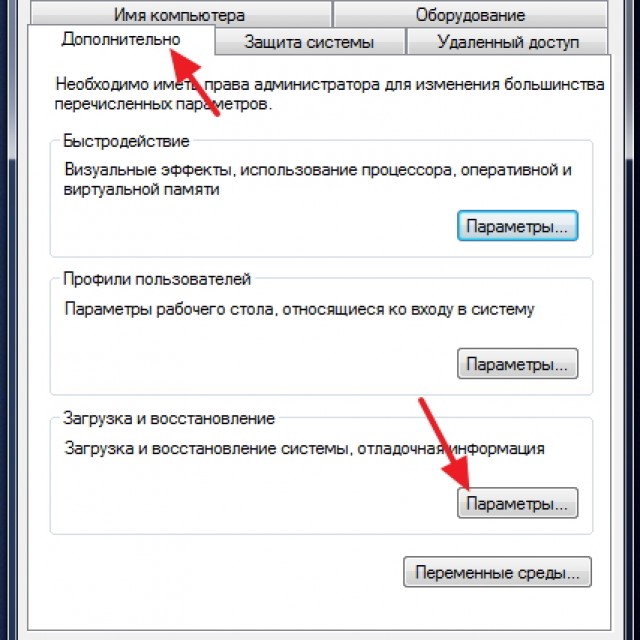

После выполнения всех обозначенных выше операций система перестанет перезагружаться самостоятельно. И пользователь сможет ознакомиться со всей информацией по поводу неполадки, приведшей к появлению соответствующего сообщения на дисплее.
Чаще всего беда кроется в оперативной памяти ПК. Следует обязательно проанализировать её при помощи специальной утилиты. В ОС уже встроено необходимое программное обеспечение для реализации этой цели.
Запуск его выполняется следующим образом:
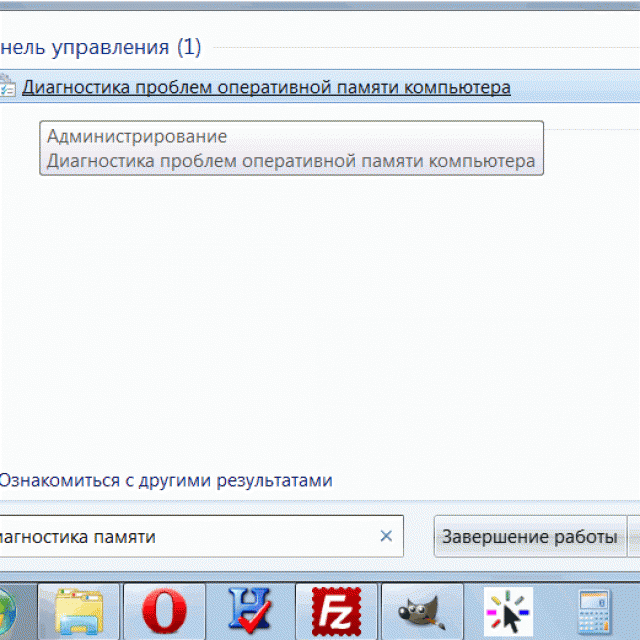

Необходимо выбрать первый вариант, так как он является оптимальным. Важно помнить, что проверка рассматриваемого типа выполняется достаточно долго.
Ни в коем случае не стоит прерывать процесс.
После его завершения машина перезагрузится в автоматическом режиме. На дисплее ПК отобразится вся информация с результатами проверки. Это позволит определить способ устранения неисправности.
Причины появления
Неполадка рассматриваемого типа может возникнуть из-за самых разных неполадок.
Но все их можно условно разделить на основные категории:
- неисправность оборудования;
- неподходящие или неправильно работающие драйвера;
- программное обеспечение.
Самый верный способом определения неисправности является анализ присутствующей на мониторе информации в момент появления Blue Screenof Death. В большинстве случаев компьютер посредством специальных символьных наборов указывает пользователю на проблемный узел. Лучше всего заранее найти в интернете расшифровку кодов ошибок.
Неисправность установленного оборудования
Очень часто проблема рассматриваемого типа появляется из-за неполадок в аппаратной части ПК. Возникнуть они могут из-за неправильной сборки, либо поломки микросхем. Достаточно часто присутствует как первое, так и второе.

Наиболее распространенная неисправность – вздутие конденсаторов на материнской плате. Обнаружить это очень просто: необходимо открыть корпус ПК и внимательно осмотреть небольшие батончики на круглых ножках на Motherboard. Если торцевая часть какого-либо конденсатора вздулась, то необходимо заменить его. Данный процесс достаточно прост, следует лишь подобрать компонент с аналогичной емкостью.
Нередко подобная неполадка возникает с блоками питания. Наличие в них вздувшихся конденсаторов также может приводить к возникновению синего экрана. Желательно внимательно осмотреть все компоненты ПК – наличие повреждений (нагар или же иные дефекты) говорит об аппаратных неисправностях. Нередко проблемы заключаются в шинах подключения.
Драйвера
Очень часто Blue Screen of Death возникает из-за неверно подобранных драйверов. Чаще всего это связано с катализаторами для видеокарты. Особенно это касается приложений, скачанных с неофициальных ресурсов.
Разрешить подобную проблему просто, необходимо лишь заменить установленные программы на стандартные. Но иногда случается, что разобраться с проблемой рассматриваемого типа не так просто.

Если пользователь не обладает достаточными знаниями и опытом для того, чтобы обнаружить проблемный драйвер, из-за которого возникает BSOD, то следует использовать специальную встроенную для этого утилиту. Она называется Verifier.exe, найти и запустить её очень просто.
Программное обеспечение
Нередко BSOD возникает из-за присутствия какого-либо вредоносного приложения. Разрешить подобную ситуацию поможет антивирус.
На данный момент лучше всего использовать для проверки ПК следующие:
- Антивирус Касперского;
- Nod 32;
- DR. WEB;
- Avast.
Иногда BSOD появляется из-за самых разных приложений, которые по какой-то причине конфликтуют с драйверами или иными программами, утилитами. Потому избавиться от синего экрана смерти порой позволяет простая деинсталляция недавно установленных программ.
Анализ дампа памяти утилитой BlueScreenView
Если возник синий экран Windows 7 – что делать? Разрешить ситуацию можно при помощи универсального приложения BlueScreenView. Данная утилита не требует установки и сразу после запуска в автоматическом режиме обнаруживает все файлы дампа.

С помощью BlueScreenViewможно без затруднений проанализировать сообщение компьютера.
Процесс просмотра дампа выполняется достаточно просто:
- в верхней части окна отображаются файлы дампа – необходимо кликнуть на требуемом, и в нижней области отобразятся вызвавшие BSODдрайвера;
- необходимо два раза кликнуть по нужному пункту – это позволит увидеть параметры в табличном формате;
- нажимаем на «настройки» — «режим выделенного окна» — «драйвера, найденные в крэш-треке»;
- кликаем правой кнопкой мыши и выбираем HTMLReport.

Фото: анализ дампа и просмотр ошибок
Полученная информация может быть отправлена в службу поддержки, либо проанализирована самостоятельно – если пользователь имеет соответствующие знания, умения для этого . При необходимости можно просмотреть оригинальный экран BSOD с помощью рассматриваемой утилиты. Она имеет очень широкий функционал и множество настроек, потому достаточно популярна.
Видео: решение проблемы
Часто встречающиеся ошибки
Разобраться с тем, как узнать причину появления BSOD, достаточно просто. Гораздо сложнее устранить её. Обычно ошибка отображается на экране монитора в виде шестнадцатеричного кода, который достаточно просто перевести на обычный английский язык.
Чаще всего возникают обозначенные ниже ошибки:
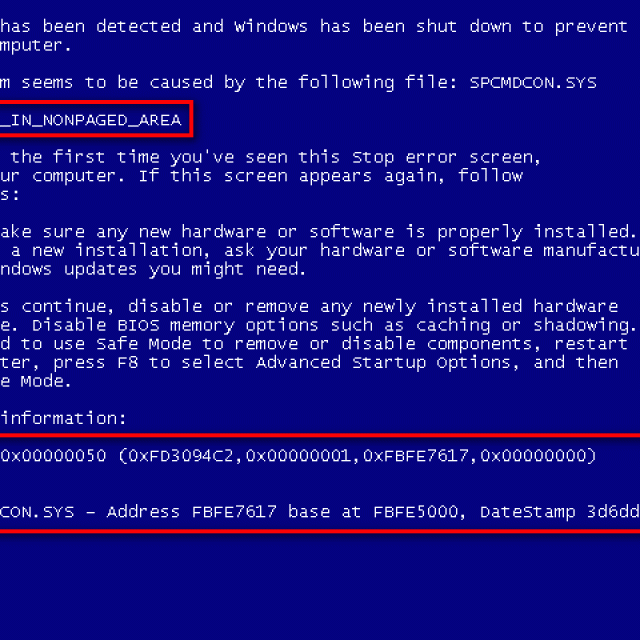
Необходимо заранее разыскать перевод кодов ошибок на английский или же сразу на русский язык. Это позволит максимально упростить задачу по устранению неисправности рассматриваемого типа. Если по каким-то причинам разобраться с проблемой не удалось, то стоит обратиться к компетентным специалистам.
Избежать возникновения BSOD или же устранить его уже после появления можно при помощи некоторых действий:

Также нередко причиной появления синего экрана смерти является установленная нелицензионная операционная система. Возможно, установка оригинального дистрибутива позволит избавиться от неприятностей.
Лучшим способом решения проблемы наличия BSOD на ПК является простое недопущение его появления. Необходимо своевременно обновлять ПО, а также не использовать пиратские программы, операционные системы. Обязательно нужно следить за аппаратной частью (температурным режимом, запыленностью). Все это позволит избежать необходимости тратить время на исправление неполадок.



